นอกจากจะสามารถเข้าชมหน้าเว็บได้ทุกประเภทแล้ว Google Chrome มีตัวจัดการการดาวน์โหลดของตัวเองซึ่งเราสามารถดาวน์โหลดไฟล์จากอินเทอร์เน็ตไปยังพีซีของเรา อย่างไรก็ตาม เนื่องจากแฮ็กเกอร์มีความก้าวร้าวมากขึ้น Google จึงมองหาวิธีที่ดีที่สุดในการปกป้องผู้ใช้จากการดาวน์โหลดที่อาจเป็นอันตรายทุกประเภทอยู่เสมอ และมาตรการรักษาความปลอดภัยเหล่านี้สามารถทำให้เราเห็นข้อความเหมือนที่เราจะได้เห็นด้านล่าง
Chrome มีชุดของ มาตรการรักษาความปลอดภัยบนคลาวด์ ซึ่งเพื่อปกป้องผู้ใช้จากการดาวน์โหลดทุกประเภทที่อาจเป็นอันตรายต่อความปลอดภัยของพวกเขา ตัวอย่างเช่น เมื่อใดก็ตามที่เราจะดาวน์โหลดไฟล์ เบราว์เซอร์จะตรวจสอบบัญชีดำเพื่อดูว่าการดาวน์โหลดนั้นลงทะเบียนเป็นอันตรายหรือไม่ และหากเป็นเช่นนั้น ให้บล็อกก่อนที่จะแสดงความคิดเห็นเกี่ยวกับการถ่ายโอน นอกจากนี้ เมื่อเสร็จแล้ว Chrome เองจะใช้โปรแกรมป้องกันไวรัสในระบบคลาวด์เพื่อค้นหาภัยคุกคามที่อาจเกิดขึ้น และในกรณีที่ตรวจพบมัลแวร์ภายใน Chrome ก็จะบล็อกมัลแวร์

ซึ่งจะทำให้เราเห็นข้อความเตือนต่างๆ เช่น:
- “นี่ไม่ใช่ไฟล์ที่ดาวน์โหลดทั่วไปและอาจเป็นอันตรายได้”
- “ไม่สามารถดาวน์โหลดไฟล์ได้อย่างปลอดภัย”
- “ไฟล์นั้นอันตราย Chrome จึงบล็อกมัน”
- “ตรวจพบไวรัส”.

หากเราพบข้อความเหล่านี้ ทางที่ดีควรหลีกเลี่ยงการดาวน์โหลดไฟล์เพื่อไม่ให้เสี่ยงโดยไม่จำเป็น แต่ถ้าเรายังต้องการดาวน์โหลดเพราะเราต้องการมัน การข้ามข้อจำกัดเหล่านี้ค่อนข้างง่าย มาดูกันว่าเป็นอย่างไร
ดาวน์โหลดไฟล์ที่ถูกบล็อกโดย Chrome
ปัญหาส่วนใหญ่เมื่อดาวน์โหลดจากเบราว์เซอร์นั้นเกิดจากมาตรการป้องกันของ Chrome ดังนั้น หากเบราว์เซอร์บล็อกการดาวน์โหลด และเรามั่นใจว่าถูกต้องตามกฎหมาย เราสามารถบังคับการดาวน์โหลดได้ด้วยสองขั้นตอนง่ายๆ สิ่งแรกที่เราต้องทำคือ ปิดใช้งานการท่องเว็บอย่างปลอดภัย . เมื่อต้องการทำเช่นนี้ เขียน ” chrome://settings/security ” ในแถบที่อยู่ และใน ” เรียกดูอย่างปลอดภัย ” เลือกส่วน ” ไม่มีการป้องกัน (ไม่แนะนำ) "
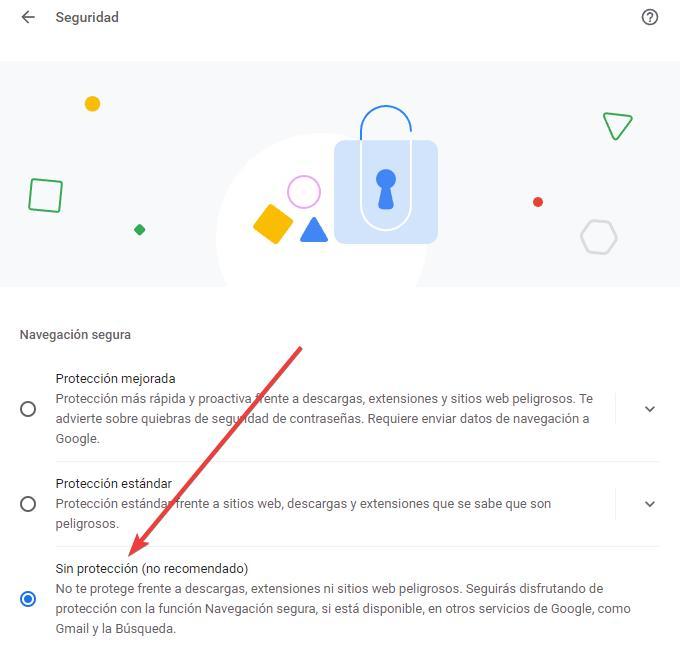
เมื่อปิดใช้งานการท่องเว็บอย่างปลอดภัยแล้ว สิ่งที่เราต้องทำคือล้างแคชของเบราว์เซอร์เพื่อให้ดาวน์โหลดเชื่อตามค่าเริ่มต้น และเมื่อลบไปแล้ว สิ่งที่เราต้องทำคือดาวน์โหลดไฟล์จากอินเทอร์เน็ตอีกครั้ง เว้นแต่จะมีภัยคุกคามร้ายแรง (เช่น ไวรัส) ซ่อนอยู่ภายใน เราไม่ควรมีปัญหาในการดาวน์โหลดไฟล์อีกครั้ง แน่นอน เราแนะนำให้วิเคราะห์ให้ดีก่อนที่จะเรียกใช้ และถ้าเป็นไปได้ ให้เรียกใช้ภายใน Windows แซนด์บ็อกซ์ เพื่อป้องกันภัยคุกคามที่ซ่อนอยู่จากการบุกรุกการรักษาความปลอดภัยของเรา
หลีกเลี่ยงคำเตือนด้านความปลอดภัย
อาจเป็นไปได้ว่า Chrome ไม่ได้บล็อกการดาวน์โหลดดังกล่าว แต่เป็นเรื่องง่าย รอการยืนยัน จากเรา. ซึ่งเป็นเรื่องปกติเมื่อเราดาวน์โหลดไฟล์ EXE จากอินเทอร์เน็ต หรือเมื่อไฟล์ที่เราดาวน์โหลดมักจะไม่ได้รับการดาวน์โหลด
ในกรณีนี้ สิ่งที่เราต้องทำคือเปิดแผงดาวน์โหลด ค้นหาการดาวน์โหลดที่เป็นปัญหา แล้วเราจะเห็นปุ่มที่จะช่วยให้เราเชื่อถือการดาวน์โหลดได้ เราคลิกที่มันและนั่นคือมันไฟล์จะถูกบันทึกไว้ในพีซีแล้ว แน่นอน ก่อนเปิด เราแนะนำให้ทำตามขั้นตอนข้างต้นเพื่อให้แน่ใจว่าเชื่อถือได้จริงๆ